Q&Aナンバー【6707-0538】更新日:2007年5月3日
このページをブックマークする(ログイン中のみ利用可)
[Windows メール] 画面の構成が変わってしまいました。元に戻す方法を教えてください。
| 対象機種 | すべて |
|---|---|
| 対象OS |
|
 質問
質問
Windows メールの画面で、ツールバーやプレビューウィンドウ、フォルダの一覧などが表示されなくなりました。
画面の構成が変わってしまったときに、元に戻す方法を教えてください。
画面の構成が変わってしまったときに、元に戻す方法を教えてください。
 回答
回答
Windows メールの画面の構成は、次の手順で変更できます。


- Windows メールを起動します。
- 「表示」メニュー→「レイアウト」の順にクリックします。
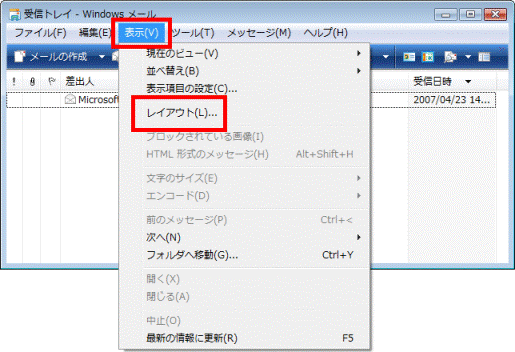
「ウィンドウのレイアウトのプロパティ」が表示されます。 - 「全般」欄の各項目を設定します。
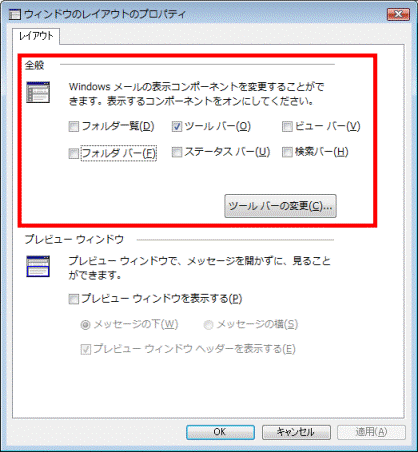
チェックが付いている項目が、Windows メールの画面内に表示されます。
表示させたい項目は、クリックしてチェックを付けます。
表示させたくない項目は、チェックを外します。
各項目については、次を参考にしてください。- フォルダ一覧
「フォルダ一覧」は、画面左側の、「受信トレイ」や「送信トレイ」などの、フォルダの一覧です。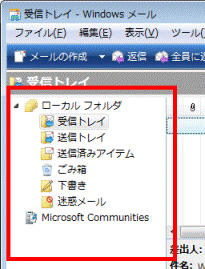
- ツールバー
「ツールバー」は、画面上部の、「メールの作成」や「返信」などのメニューが表示された青いバーです。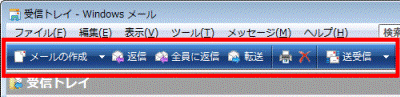
- ビューバー
「ビューバー」は、ツールバーの右側に表示される、画面表示についてのバーです。
- フォルダバー
「フォルダバー」は、画面上部の、「受信トレイ」などと表示されたグレーのバーです。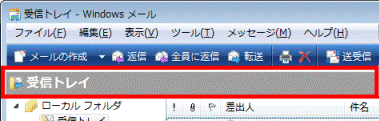
- ステータスバー
「ステータスバー」は、画面下部の、「○通のメッセージ、○通は未開封」や「オンライン中」などのステータスが表示されるバーです。
- 検索バー
「検索バー」は、ステータスバーの右側に表示される、メッセージを検索するためのバーです。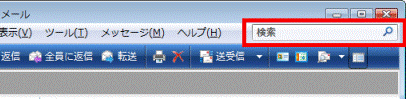
- 「ツールバーの変更」ボタン
「ツールバーの変更」ボタンをクリックして表示される画面で、ツールバー内のボタンについて、細かく設定できます。
- フォルダ一覧
- 「プレビューウィンドウ」欄で、プレビューウィンドウについて設定します。
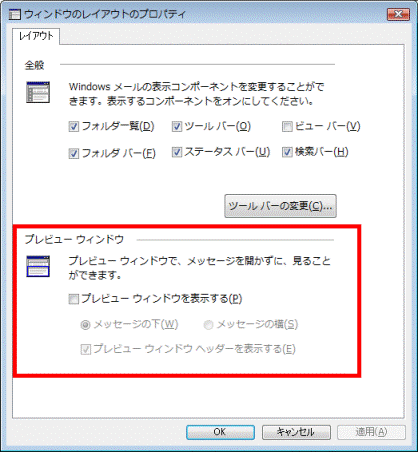
プレビューウィンドウを表示させたい場合は、「プレビューウィンドウを表示する」をクリックしてチェックを付けます。表示させたくない場合は、チェックを外します。
- プレビューウィンドウとは、メッセージを開かずに、内容を見ることができるウィンドウです。
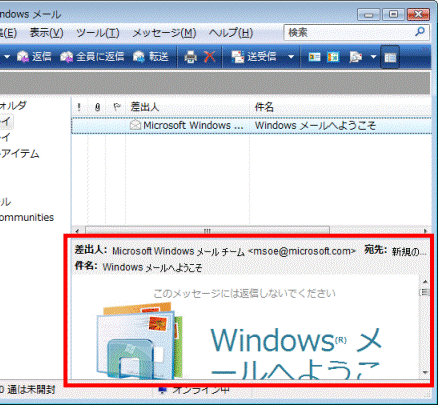
- プレビューウィンドウを表示する場合は、「メッセージの下」または「メッセージの横」をクリックし、メッセージの下と横のどちらに表示するかを選択できます。
- プレビューウィンドウ内に、「差出人」や「宛先」、「件名」などのヘッダーを表示させるかどうかを設定できます。
表示させたい場合は、「プレビューウィンドウヘッダーを表示する」をクリックしてチェックを付けます。表示させたくない場合は、チェックを外します。
- プレビューウィンドウとは、メッセージを開かずに、内容を見ることができるウィンドウです。
- 「OK」ボタンをクリックし、「ウィンドウのレイアウトのプロパティ」を閉じます。
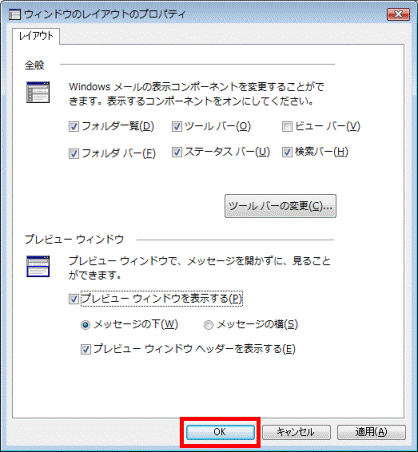
- 画面構成が変更されたことを確認したら、「×」ボタンをクリックしてWindows メールを閉じます。



